Windows 11, dù đã mang lại một làn gió mới mẻ cho hệ điều hành của Microsoft, vẫn còn nhiều khía cạnh mà người dùng mong muốn cá nhân hóa sâu hơn, đặc biệt là thanh Taskbar. Mặc định, thanh Taskbar có thể khá hạn chế về mặt tùy biến, khiến nhiều người dùng cảm thấy giao diện chưa thực sự “thuộc về mình”. May mắn thay, cộng đồng phát triển đã tạo ra vô số ứng dụng bên thứ ba giúp bạn phá vỡ những giới hạn này, biến Taskbar trở nên độc đáo, hiệu quả và phù hợp với phong cách sử dụng cá nhân hơn.
Là một chuyên gia tại congnghehot.net, chúng tôi hiểu rằng việc tối ưu hóa giao diện không chỉ mang lại vẻ đẹp thẩm mỹ mà còn cải thiện đáng kể trải nghiệm làm việc và giải trí hàng ngày. Bài viết này sẽ giới thiệu 6 công cụ tuyệt vời mà chúng tôi đã trải nghiệm và đánh giá cao, giúp bạn tùy chỉnh Taskbar Windows 11 theo cách riêng của mình. Từ việc thay đổi màu sắc, độ trong suốt, khôi phục giao diện cũ, cho đến thêm các tính năng hoàn toàn mới, những công cụ này sẽ mở ra một thế giới tùy biến không giới hạn.
1. Đổi Màu và Tùy Biến Độ Trong Suốt Với TranslucentTB
Một trong những tùy chỉnh đơn giản nhưng hiệu quả nhất để làm mới Taskbar Windows 11 là thay đổi màu sắc và độ trong suốt của nó. Trong khi cài đặt mặc định của Windows 11 chỉ cho phép bạn thay đổi màu sắc đồng bộ với Start Menu và Notification Center, thì các công cụ bên ngoài lại cung cấp khả năng cá nhân hóa chuyên sâu hơn.
TranslucentTB: Giải pháp miễn phí tuyệt vời
TranslucentTB là một ứng dụng miễn phí có sẵn trên Microsoft Store, mang đến khả năng tùy chỉnh Taskbar vượt trội. Không chỉ cho phép bạn lựa chọn bất kỳ màu sắc nào mong muốn, ứng dụng này còn cho phép điều chỉnh mức độ trong suốt của màu đó. Đặc biệt, bạn có thể chọn hiệu ứng làm mờ (blur) hoặc hiệu ứng acrylic cho nền desktop phía sau Taskbar, giúp tạo ra một giao diện hoàn hảo và hài hòa với hình nền của mình.
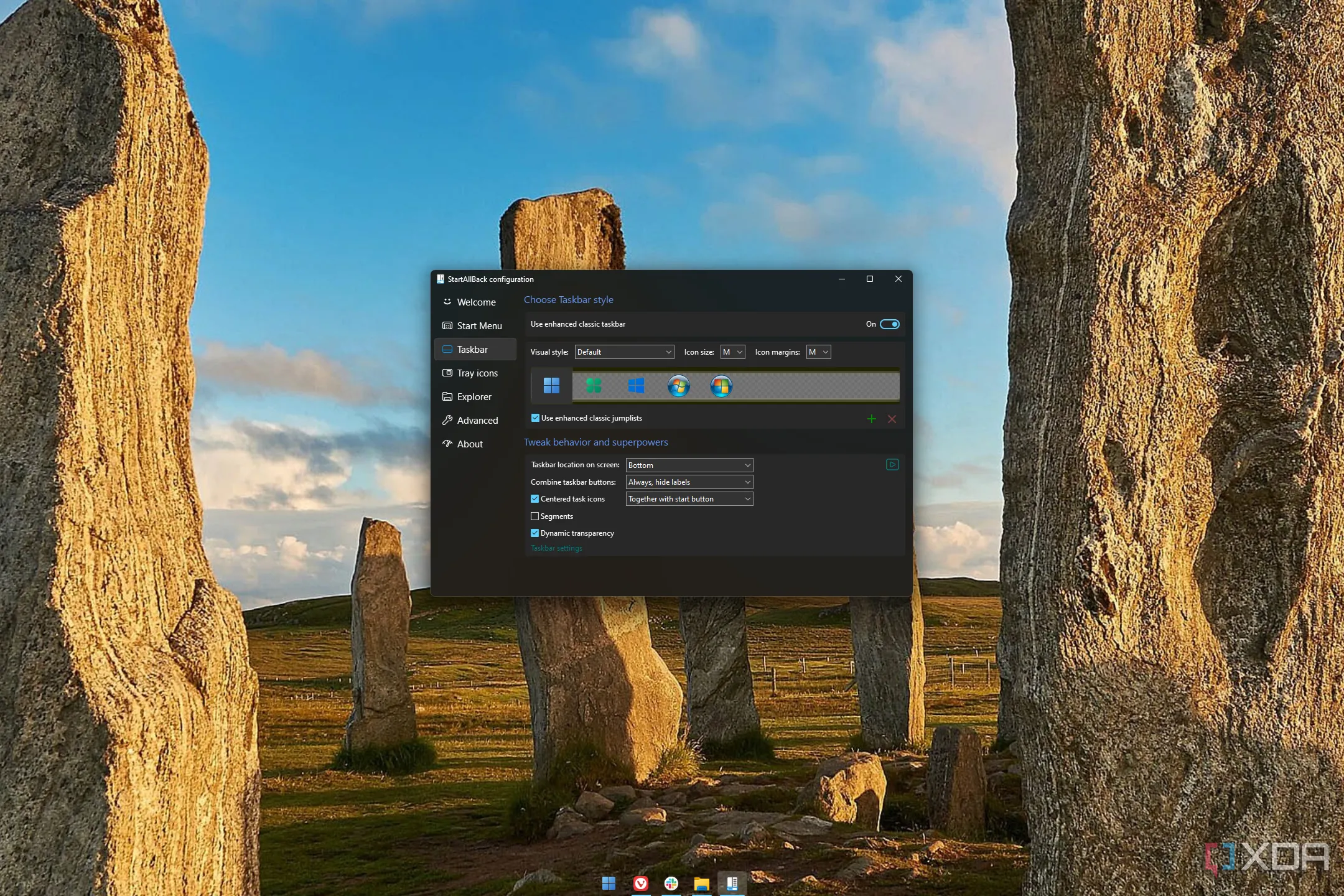 Taskbar Windows 11 trong suốt bằng StartAllBack
Taskbar Windows 11 trong suốt bằng StartAllBack
Hơn nữa, TranslucentTB còn cho phép bạn tùy chỉnh giao diện Taskbar cho các kịch bản khác nhau. Ví dụ, nó có thể tự động thay đổi ngoại hình khi bạn mở một ứng dụng, hoặc khi một ứng dụng đang chạy ở chế độ toàn màn hình. Ứng dụng cũng có thể phản ứng với chế độ tiết kiệm pin, đóng vai trò như một chỉ báo trực quan về trạng thái pin và thậm chí có thể giúp tiết kiệm pin bằng cách tắt một số hiệu ứng nhất định. TranslucentTB là một ứng dụng nhẹ và hoàn toàn miễn phí, biến nó thành lựa chọn lý tưởng để bắt đầu hành trình tùy chỉnh Taskbar trên Windows 11 của bạn.
2. Mang Lại Thiết Kế Windows 10 Cùng ExplorerPatcher
Mặc dù thiết kế tinh gọn của Taskbar Windows 11 có vẻ hiện đại, nhiều người dùng vẫn tiếc nuối những tính năng đã mất đi trong quá trình chuyển đổi từ Windows 10. Nếu bạn muốn khôi phục lại giao diện và chức năng của Taskbar Windows 10, ExplorerPatcher là một lựa chọn đáng cân nhắc, đặc biệt khi bạn muốn tiết kiệm chi phí. Đây là một ứng dụng tương đối đơn giản nhưng cung cấp nhiều tùy chọn thú vị.
Hồi ức về thời hoàng kim
Việc sử dụng thiết kế Taskbar của Windows 10 mang lại một số lợi ích rõ rệt. Thứ nhất, bạn sẽ có các nút riêng biệt cho các chức năng như Wi-Fi và âm lượng, thay vì phải mở toàn bộ Action Center mỗi lần. Hơn nữa, bạn có thể chọn các thiết kế khác nhau cho các cửa sổ bật lên này (flyouts), bao gồm cả giao diện đồng hồ và lịch từ Windows 7, cùng với một số tùy chọn từ Windows 10. Một trong những tính năng yêu thích của chúng tôi, mặc dù không phải từ Windows 10, là widget thời tiết độc đáo mà ExplorerPatcher thêm vào Taskbar – không tin tức MSN, không widget cồng kềnh, chỉ là thông tin thời tiết được trình bày một cách sạch sẽ và trực quan.
 Laptop Windows 11 với ExplorerPatcher hiển thị Start menu kiểu Windows 10
Laptop Windows 11 với ExplorerPatcher hiển thị Start menu kiểu Windows 10
Sử dụng Taskbar Windows 10 cũng có nghĩa là bạn có thể di chuyển nó đến bất kỳ cạnh nào của màn hình, không còn bị giới hạn ở phía dưới. Mặc dù hầu hết người dùng (bao gồm cả chúng tôi) thích Taskbar ở phía dưới, nhưng chúng tôi biết rằng nhiều người dùng khác lại thích đặt nó ở trên cùng hoặc hai bên, và ExplorerPatcher hoàn toàn đáp ứng được nhu cầu này.
3. Khám Phá Chủ Đề Độc Đáo Với Windhawk
Windhawk đã từng được giới thiệu là một trong những công cụ modding thú vị nhất cho Windows 11, và điều đáng nói là nó hoàn toàn miễn phí. Khả năng của Windhawk vượt xa việc chỉ tùy chỉnh Taskbar, nhưng nếu tập trung vào Taskbar, chúng tôi phải khẳng định rằng nó mang đến những sửa đổi tuyệt vời. Windhawk không chỉ đơn thuần là thay đổi màu sắc hay khôi phục một chủ đề cũ, mà còn cung cấp các tùy chọn độc đáo mà bạn khó có thể tìm thấy ở nơi khác, đặc biệt là miễn phí.
Sức mạnh đến từ Windhawk
Rất nhiều chủ đề mà Windhawk cung cấp thông qua mod “Taskbar Styler” là hoàn toàn mới lạ. Một số chủ đề làm cho Taskbar trông giống ChromeOS với các biểu tượng bo tròn, trong khi những chủ đề khác lại mô phỏng Windows XP hoặc Vista. Thậm chí có những mod biến các yếu tố Taskbar thành các mục nổi (floating items), loại bỏ hoàn toàn thanh kéo dài qua màn hình để tạo ra một vẻ ngoài gọn gàng và tinh tế hơn. Với Windhawk, bạn sẽ tìm thấy nhiều chủ đề vui nhộn và độc đáo, biến nó thành một lựa chọn khác biệt cho việc tùy chỉnh Taskbar.
Có một số công cụ khác cũng có thể tạo chủ đề cho Taskbar, nhưng chúng thường là các ứng dụng trả phí, điển hình như Start11. Mặc dù Start11 cho phép bạn đặt hình nền tùy chỉnh cho Taskbar và thay đổi nhiều cài đặt khác, nhưng chúng tôi không đánh giá đây là tính năng đáng để chi trả nếu bạn chỉ tìm kiếm các tùy chỉnh về chủ đề.
4. Ghim Thư Mục Lên Taskbar Với Start11
Mặc dù các chủ đề Taskbar có thể không phải là lý do chính để bạn mua Start11, nhưng một tính năng khác thực sự tăng thêm giá trị cho ứng dụng này là khả năng ghim các thư mục và menu thư mục lên Taskbar. Menu thư mục là gì? Đơn giản là một thư mục khi nhấp vào sẽ mở ra một menu thả xuống, thay vì mở một cửa sổ File Explorer mới.
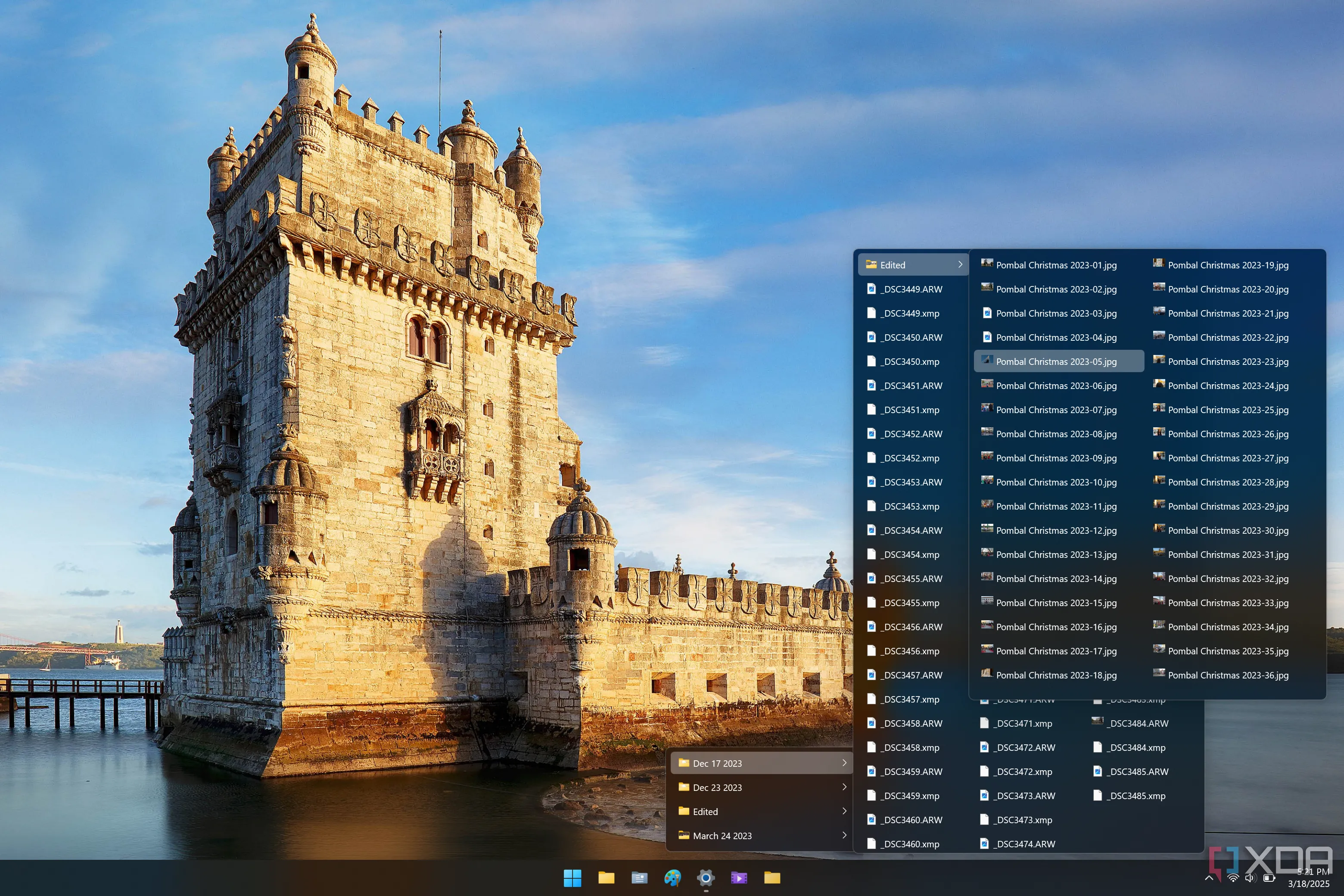 Ảnh chụp màn hình Taskbar Windows 11 với menu thư mục được ghim
Ảnh chụp màn hình Taskbar Windows 11 với menu thư mục được ghim
Menu thư mục là một tính năng tương đối đơn giản nhưng có thể giúp bạn tiết kiệm rất nhiều thời gian. Bằng cách này, bạn có thể nhanh chóng truy cập vào một thư mục hoặc thư mục con cụ thể mà không cần phải điều hướng qua File Explorer, một quá trình đôi khi khá tẻ nhạt. Start11 cũng cho phép bạn ghim menu thư mục vào Start Menu, đây là tùy chọn mà chúng tôi thường ưu tiên. Tuy nhiên, nếu bạn muốn có chúng trên Taskbar để truy cập nhanh hơn nữa, đây chắc chắn là một lựa chọn tuyệt vời.
Nếu bạn chỉ mua Start11 cho tính năng tùy chỉnh Taskbar này, chúng tôi vẫn không cho rằng mức giá của nó là hợp lý. Tuy nhiên, Start11 còn có rất nhiều tính năng khác đáng để khám phá, có thể khiến nó trở nên đáng giá đối với bạn. Chúng tôi khuyến nghị dùng thử bản miễn phí để tự mình trải nghiệm.
5. Nâng Cấp Nhãn Ứng Dụng và Đồng Hồ Taskbar Bằng Windhawk (Tiếp)
Mặc dù chúng ta đã đề cập đến Windhawk một lần, nhưng có một vài tính năng nữa của ứng dụng này đáng được nhấn mạnh nhờ vào bộ sưu tập lớn các mod do cộng đồng tạo ra, giúp thay đổi giao diện và hành vi của Taskbar. Một trong số đó là mod để chỉnh sửa nhãn ứng dụng trên Taskbar Windows 11. Mod này cho phép bạn đặt kích thước văn bản và giới hạn chiều rộng tối đa khác nhau cho các nhãn trên Taskbar, giúp Taskbar dễ đọc hơn và mang lại trải nghiệm nhất quán hơn khi nó có thể buộc tất cả các ứng dụng chiếm cùng một không gian trên Taskbar, bất kể độ dài tiêu đề cửa sổ.
Một mod khác cho phép bạn tùy chỉnh đồng hồ Taskbar. Bạn có thể thay đổi font chữ, kích thước và màu sắc để làm cho nó dễ đọc hơn hoặc thú vị hơn tùy theo sở thích của mình. Hơn thế nữa, mod này còn có thể thêm một cụm từ tùy chỉnh luôn hiển thị trên màn hình, có thể là một câu bạn tự viết hoặc các tiêu đề tin tức từ một nguồn cấp RSS mà bạn chọn. Đây là một cách thú vị để theo dõi tin tức mà bạn quan tâm, vì vậy chúng tôi nghĩ nó rất đáng để thử.
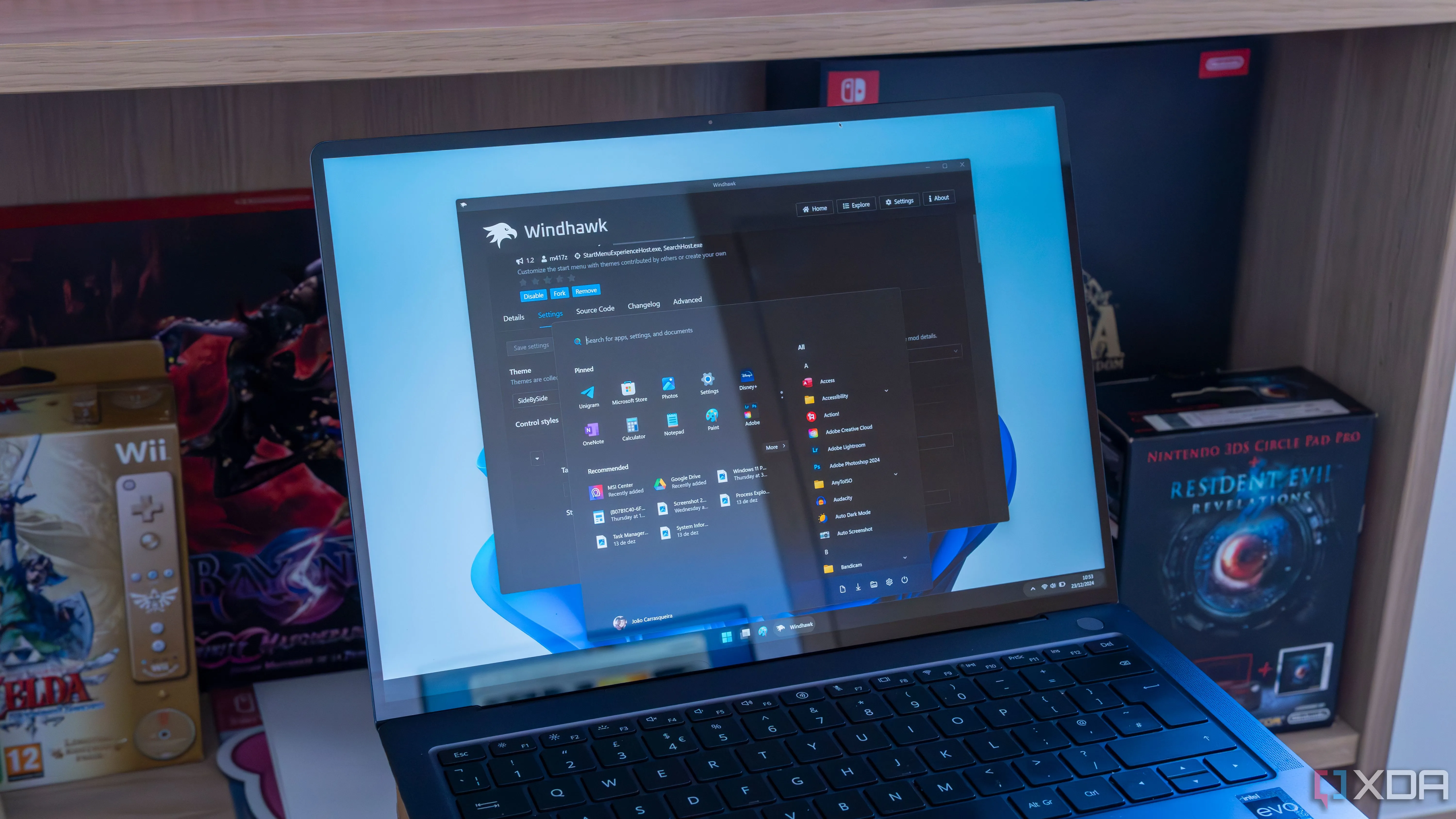 Laptop chạy Windows 11 và Windhawk với Taskbar và Start Menu tùy chỉnh
Laptop chạy Windows 11 và Windhawk với Taskbar và Start Menu tùy chỉnh
6. Biến Taskbar Thành Dock Kiểu macOS Với ObjectDock
Nếu bạn đang tìm kiếm một cái gì đó thú vị hơn và hoàn toàn khác biệt, thì việc thay thế Taskbar bằng một dock kiểu macOS là một lựa chọn độc đáo. Có một vài ứng dụng có thể làm điều này, nhưng chúng tôi khuyên dùng ObjectDock vì nó có hành vi nhất quán nhất mà chúng tôi từng thấy.
ObjectDock có một mục tiêu rất rõ ràng: thay thế Taskbar bằng một cái gì đó trông giống dock của macOS, và chúng tôi thực sự yêu thích điều đó. Nó có thiết kế liền mạch hơn nhiều mà không có thanh chạy khắp màn hình, và hiệu ứng phóng to khi di chuột qua các biểu tượng làm cho mọi thứ trở nên sống động và vui nhộn. Thêm vào đó, ObjectDock bổ sung một loạt các tùy chọn tùy chỉnh hình ảnh mà ngay cả máy Mac cũng không có, vì vậy bạn có thể làm cho nó trông chính xác như bạn muốn. Một số tùy chọn thiết kế có vẻ hơi lỗi thời, nhưng dù sao đi nữa, chúng vẫn là các tùy chọn đáng giá.
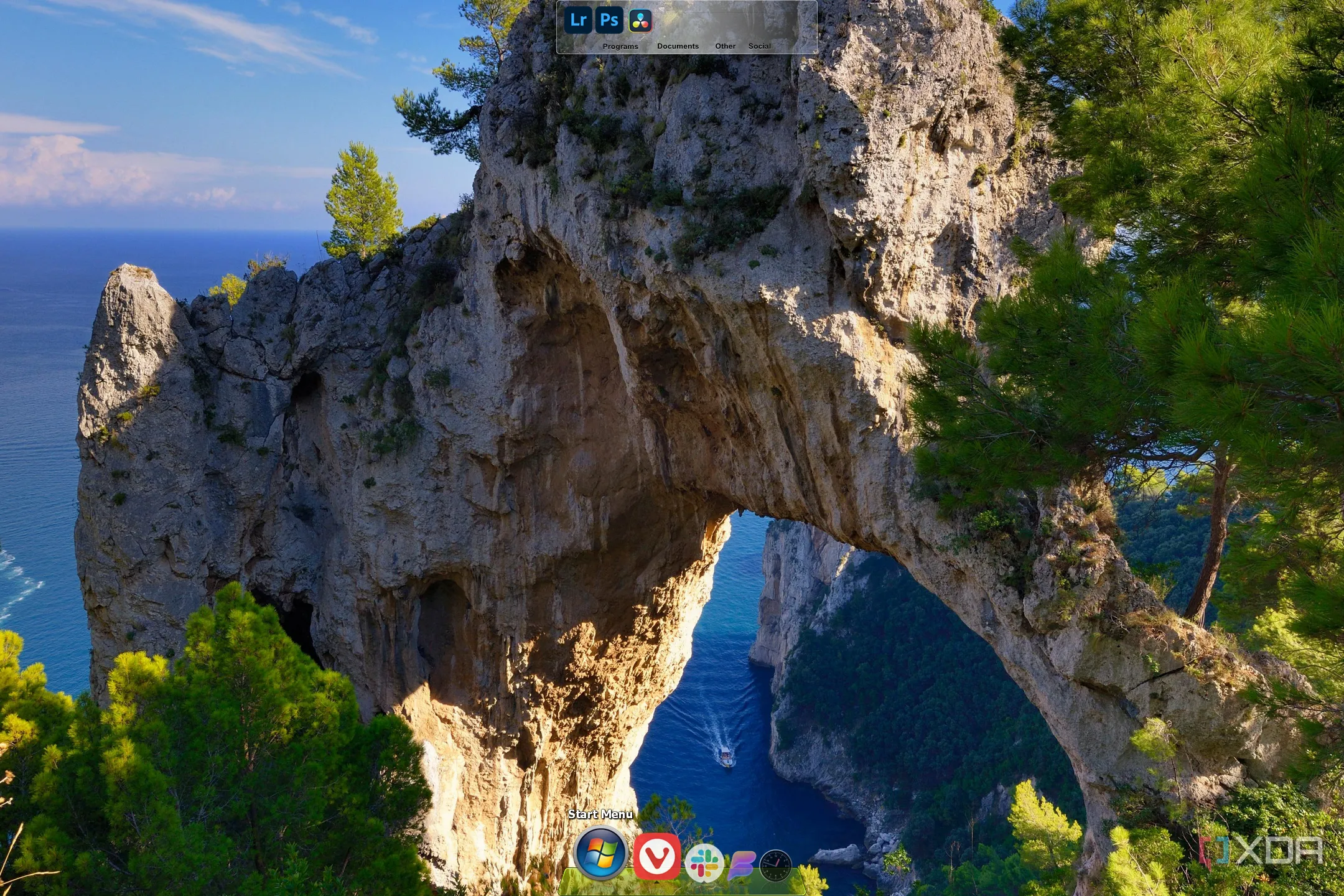 ObjectDock nổi bật với giao diện giống macOS
ObjectDock nổi bật với giao diện giống macOS
ObjectDock cũng có thể thêm nhiều dock khác vào các cạnh khác của màn hình, vì vậy nó có thể thay thế việc đặt Taskbar ở một vị trí khác. Tuy nhiên, cá nhân chúng tôi chỉ thích sử dụng dock chính với thiết kế kiểu macOS chuẩn. ObjectDock là một ứng dụng trả phí, nhưng nó khá rẻ chỉ với 10 USD cho giấy phép trọn đời, vì vậy bạn không có nhiều thứ để mất khi dùng thử.
Taskbar Windows 11 có thể làm được nhiều hơn thế
Nhìn vào tất cả các tùy chỉnh mà bạn có thể thực hiện, rõ ràng là bạn không cần phải chấp nhận các tùy chọn mặc định mà Microsoft cung cấp. Tất cả các ứng dụng này cho thấy bạn có rất nhiều lựa chọn để biến Taskbar thành của riêng mình. Chúng tôi đã thử tất cả các tùy chọn trên và đều có những đánh giá tích cực về hầu hết chúng. Do đó, chúng tôi khuyến nghị bạn nên thử nghiệm các ứng dụng tương ứng và xem cái nào phù hợp nhất với nhu cầu của mình. Bạn nghĩ sao về những công cụ này? Hãy để lại bình luận bên dưới và chia sẻ trải nghiệm của bạn với cộng đồng congnghehot.net nhé!